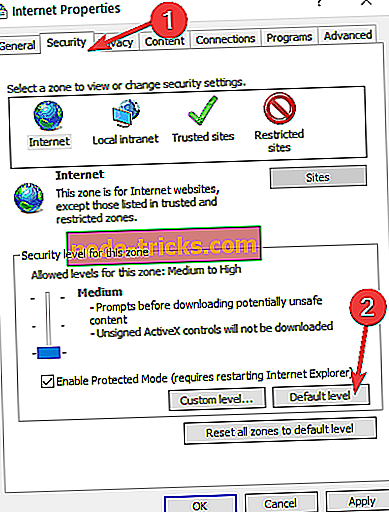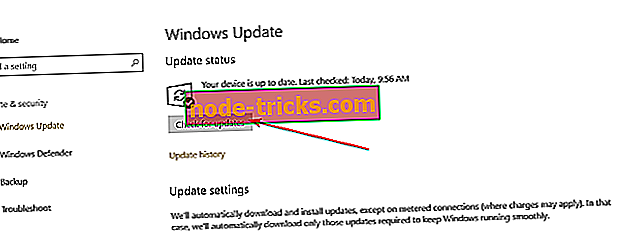Slik løser du Skype-feil 'Javascript kreves for å logge på'
Slik løser du Skype-feilmelding 'Javascript kreves for å logge på'
- Kjør en forhåndskontroll
- Aktiver JavaScript i IE
- Oppdater IE
- Installer nyeste .NET-rammeverket
- Deaktiver VPN
- Kjør Windows Update
- Deaktiver to trinns verifisering
Får du Skype-feilen "Javascript kreves for å logge på " mens du forsøker å logge inn på Skype? Windows Report vil vise deg hvordan du løser dette problemet.
Skype er en av de mest populære appene som brukes til online kommunikasjon med millioner av brukere over hele verden. Skype krever Microsoft-konto slik at den kan bruke sin instant messenger-Skype.
Skype-brukere møter imidlertid en feil under forsøk på å logge inn på Skype. Noen ganger kan brukerne bare se en hvit skjerm mens andre får Skype-feilen "Javascript kreves for å logge på" vises som illustrert nedenfor:
Microsoft-konto krever JavaScript for å logge på. Denne nettleseren støtter heller ikke JavaScript, eller skript blir blokkert. For å finne ut om nettleseren din støtter JavaScript, eller å tillate skript, se nettleserens online hjelp.
Denne feilen er forårsaket av flere problemer som feilaktig Skype-installasjon, utdatert nettleser og utdaterte / ødelagte systemkomponenter, for eksempel .Net Framework.
Derfor har vi kommet opp med arbeidsløsninger for å fikse Skype-feilen javascript som kreves for å logge på 'problem i ingen bestemt rekkefølge.
Løs: Skype-feil JavaScript kreves for å logge på
Løsning 1: Kjør en forhåndskontroll
For det første må du teste for JavaScript på din Internet Explorer (IE) nettleser. Skype utnytter IE-motor for sitt webgrensesnitt; Derfor må du teste for JavaScript på IE som foreløpig sjekk.
Følg disse trinnene for å teste for JavaScript:
- Start Internet Explorer-nettleseren din
- Gå til Java tester nettsiden
- Sjekk for resultatene
Løsning 2: Aktiver JavaScript i IE
Noen ganger, etter testing for JavaScript, kan du finne ut at JavaScript er deaktivert i din IE-nettleser. Så, du må aktivere JS, og deretter starte Skype-applikasjonen etterpå.
Slik aktiverer du JavaScript i IE:
- Gå til Start> Internet Explorer
- Klikk på tannhjulikonet for å åpne menyen "Verktøy"
- Nå åpner du kategorien "Sikkerhet"
- Klikk på standard sikkerhetsnivå for alle soner, og klikk på "Apply"
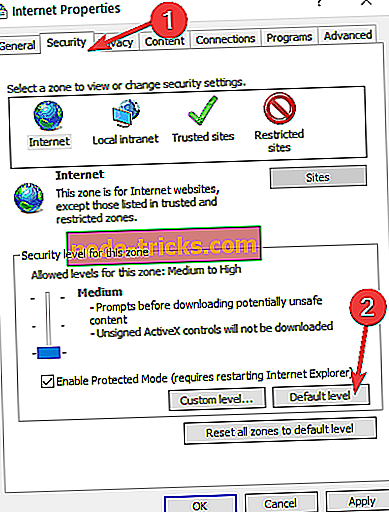
- I den samme kategorien klikker du på 'Annet'
- Finn "Scripting" og sørg for at den er satt til "Aktivert" for alternativet "Active scripting" (hvis ikke, legg merket av)
- Nå klikker du på 'OK' for å lukke 'Sikkerhetsinnstillinger'
- Klikk "OK" igjen for å lukke "Internet Options"
- Lukk Internet Explorer
- AAfterward lansering Skype-applikasjon
I mellomtiden er det mye rapportert at aktivering av JavaScript på IE fastsatte Skype-feilen JavaScript som kreves for å logge på. Men hvis du fortsatt opplever dette problemet, må du kanskje fortsette til neste løsning.
Løsning 3: Installer nyeste .NET-rammeverket
Microsoft. NET Framework er også en viktig komponent for å lage Skype-arbeid. Noen Windows-brukere rapporterte å kunne fikse "Skype-feil-JavaScript som kreves for å logge på" ved å installere de nyeste. NET-rammene på PCen.
Noen ganger kan den nyeste. NET Framework-versjonen ikke løse dette problemet. Derfor må du kanskje prøve ut flere. NET Framework-versjoner. Også, for dette formålet, kan du sjekke ut vår veiledning om 'Slik laster du ned og installerer. NET Framework på Windows 10, 8 ?.
Løsning 4: Installer Skype på nytt

For dette formålet har vi et dedikert innlegg som avslører 5 måter du kan avinstallere Skype fra Windows PC.
Merk : Når du har avinstallert Skype, må du sørge for at du installerer Skype fra kjørbare filer, og deretter logger deg på etterpå. Dette bør definitivt fikse "Skype-feilen JavaScript som kreves for å logge på" prompt.
Løsning 5: Deaktiver VPN
Noen Skype-inkompatible VPN kan forhindre deg i å bruke Skype-programmet som resulterer i "Skype-feilen JavaScript som kreves for å logge på" -problemet.
Den beste løsningen i slike tilfeller er å midlertidig deaktivere ditt aktive VPN før din Skype-økt. Denne løsningen er veldig enkel; bare deaktiver eller slå av VPN, og start deretter Skype-programmet.
I mellomtiden bør du vurdere å bruke CyberGhost VPN, NordVPN, eller sjekke ut vår liste over de beste VPN-ene for Skype-PC, som ikke gir deg noe problem mens du logger på Skype Desktop.
Løsning 6: Kjør Windows Update
Endelig kan oppdateringen av Windows-operativsystemet fikse Skype-feilen "JavaScript kreves for å logge på" -problemet. Slik oppdaterer du Windows OS:
- Gå til Start> skriv "oppdatering" i søkeboksen og klikk deretter "Windows Update" for å fortsette.
- I Windows Update-vinduet, se etter oppdateringer og installer de tilgjengelige oppdateringene.
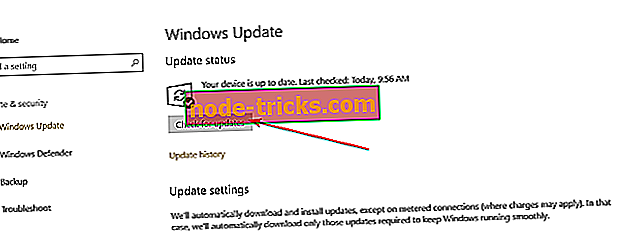
- Når oppdateringsprosessen er fullført, start datamaskinen på nytt.
Løsning 7 - Deaktiver to trinns verifisering
Noen brukere foreslo også at deaktivering av to-trinns bekreftelse kunne fikse dette problemet. Så, hvis du aktiverte dette alternativet, slå av det og kontroller om problemet vedvarer.
Konklusivt kan noen av løsningene vi opplistet ovenfor fikse Skype-feil "JavaScript kreves for å logge på" -problemet. Hvis du har kommentarer til noen av trinnene eller suksessene ved hjelp av en annen metode som ikke er oppført ovenfor, vennligst legg igjen en kommentar nedenfor.